前言
平常我们习惯了使用 pip 来安装一些第三方模块,这个安装过程之所以简单,是因为模块开发者为我们默默地为我们做了所有繁杂的工作,而这个过程就是**==打包==**。
打包,就是将你的源代码进一步封装,并且将所有的项目部署工作都事先安排好,这样使用者拿到后即装即用,不用再操心如何部署的问题(如果你不想对照着一堆部署文档手工操作的话)。
不管你是在工作中,还是业余准备自己写一个可以上传到 PyPI 的项目,你都要学会如何打包你的项目。
1. 分发包类型
1.1 二进制包
二进制包提前根据平台信息构建包,安装时省去了编译的过程,直接进行解压安装,所以安装速度较源码包来说更快。
由于不同平台的编译出来的包无法通用,所以在发布时,需事先编译好多个平台的包。
二进制包的常见格式有:
- dumb
包括:gztar(Unix默认),bztar,xztar,ztar,tar,zip(windows默认) - rpm
- pkgtool
- sdux
- wininst
- msi
wheel
wheel是python新的发行标准,旨在替代传统的egg,pip >=1.4的版本均支持wheel, 使用wheel作为你python库的发行文件,有如下好处:
- 纯Python和本机C扩展软件包的安装速度更快
- 避免执行任意代码进行安装。
- C扩展的安装不需要在Linux,Windows或macOS上进行编译
- 允许更好地缓存以进行测试和持续集成
- 在安装过程中创建.pyc文件,以确保它们与使用的Python解释器匹配
- 跨平台和机器的安装更加一致
本质上,wheel是一个zip压缩文件,将.whl扩展名替换为.zip,你就可以使用zip应用程序打开它,可以想象pip在安装wheel文件时,其过程也正是对它进行解压,然后复制到site-packges目录下,当然,实际的过程要比我刚才描述的要复杂一些,毕竟有很多事情要做,比如安装依赖。下面的代码向你展示如何解压一个wheel安装文件:
1 | from zipfile import ZipFile |
解压后,可以在notebook目录下找到两个文件夹,分别是notebook-7.0.0.dist-info 和 notebook, notebook是源文件,notebook-7.0.0.dist-info是一些关键的安装信息, entry_points.txt中记录的是notebook的命令入口信息,METADATA记录了notebook的元信息,比如安装依赖,适用的平台,支持的python版本等等,pip就是根据这里的信息对库进行安装的。
egg
Egg 格式是由 setuptools 在 2004 年引入,而 Wheel 格式是由 PEP427 在 2012 年定义。Wheel 的出现是为了替代 Egg,它的本质是一个zip包,其现在被认为是 Python 的二进制包的标准格式。
以下是 Wheel 和 Egg 的主要区别:
- Wheel 有一个官方的 PEP427 来定义,而 Egg 没有 PEP 定义
- Wheel 是一种分发格式,即打包格式。而 Egg 既是一种分发格式,也是一种运行时安装的格式,并且是可以被直接 import
- Wheel 文件不会包含 .pyc 文件
- Wheel 使用和 PEP376 兼容的 .dist-info 目录,而 Egg 使用 .egg-info 目录
- Wheel 有着更丰富的命名规则。
- Wheel 是有版本的。每个 Wheel 文件都包含 wheel 规范的版本和打包的实现
- Wheel 在内部被 sysconfig path type 管理,因此转向其他格式也更容易
1.2 源码包
源码包安装的过程,是先解压,再编译,最后才安装,所以它是跨平台的,由于每次安装都要进行编译,相对二进包安装方式来说安装速度较慢。
源码包的本质是一个压缩包,其常见的格式有:
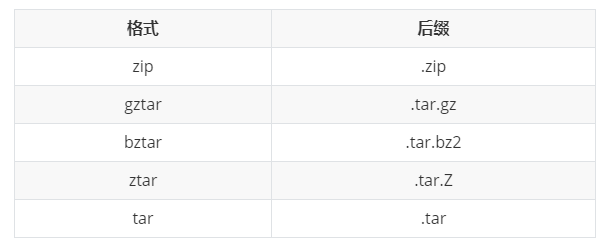
2. 打包工具
Python 发展了这么些年了,项目打包工具也已经很成熟了。他们都有哪些呢?
你可能听过 disutils、 distutils 、distutils2、setuptools等等,好像很熟悉,却又很陌生,他们都是什么关系呢?
tldr:
setuptools是增强版的distutils,基本满足大型项目的安装和发布,掌握setuptools就可以了。
包分发始祖:distutils
distutils 是 Python 的一个标准库,从命名上很容易看出它是一个分发(distribute)工具(utlis),它是 Python 官方开发的一个分发打包工具,所有后续的打包工具,全部都是基于它进行开发的。distutils 的精髓在于编写 setup.py,它是模块分发与安装的指导文件。
那么如何编写 setup.py 呢?这里面的内容非常多,我会在后面进行详细的解析,请你耐心往下看。
你有可能没写过 setup.py ,但你绝对使用过 setup.py 来做一些事情,比如下面这条命令,我们经常用它来进行模块的安装。
1 | $ python setup.py install |
这样的安装方法是通过源码安装,与之对应的是通过二进制软件包的安装,同样我也会在后面进行介绍。
分发工具升级:setuptools
setuptools 是 distutils 增强版,不包括在标准库中。其扩展了很多功能,能够帮助开发者更好的创建和分发 Python 包。大部分 Python 用户都会使用更先进的 setuptools 模块。
distribute,或许你在其他地方也见过它,这里也提一下。
distribute 是 setuptools 有一个分支版本,分支的原因可能是有一部分开发者认为 setuptools 开发太慢了。但现在,distribute 又合并回了 setuptools 中。因此,我们可以认为它们是同一个东西。
还有一个大包分发工具是distutils2,其试图尝试充分利用distutils,detuptools 和 distribute 并成为 Python 标准库中的标准工具。但该计划并没有达到预期的目的,且已经是一个废弃的项目。
因此,setuptools 是一个优秀的,可靠的 Python 包安装与分发工具。
那么如何在一个干净的环境中安装 setuptools 呢?
主要以下几种方法:
源码安装:在 https://pypi.org/project/setuptools/#files 中下载 zip 包 解压执行
python setup.py install安装通过引导程序安装:下载引导程序,它可以用来下载或者更新最新版本的 setuptools
1
2
3
4
5
6
7
8$ wget http://peak.telecommunity.com/dist/ez_setup.py
# 安装
$ python ez_setup.py
# 更新,以下两种任选
$ python ez_setup.py –U setuptools
$ pip install -U setuptools包管理工具直接安装:
sudo apt-get install python-setuptoolspip 安装:
pip install setuptools
3. 使用 setuptools 构建分发包
step1:编写setup.py
比如一个Hibiscus项目,需要在项目根目录下编写一个setup.py文件,项目结构如下:
1 | ├── Hibiscus |
setup.py中需要引入setuptools,通过配置setup函数的参数完成对分发包的控制。一个简单的setup.py内容示例如下:
1 | from setuptools import setup, find_packages |
step2:打包
有了上面的 setup.py 文件,我们就可以打出各种安装包,主要分为两类:sdist 和 bdist。
sdist指的是source distribution,源码分发包。
bdist指的是built distribution, 二进制分发包。
通过执行python setup.py sdist/bdist来进行构建对应的源码包或二进制包。
下面分别进行说明:
构建源码包
构建源码包的命令为:
1 | $ python setup.py sdist |
使用 sdist 将根据当前平台创建默认格式的存档。在类 Unix 平台上,将创建后缀后为 .tar.gz 的 gzip 压缩的tar文件分发包,而在Windows上为.zip文件。
当然,你也可以通过指定你要的发布包格式来打破这个默认行为:
1 | $ python setup.py sdist --formats=gztar,zip |
执行后,项目目录下便会多出 dist 和 .egg-info 目录,dist 内保存了我们打好的包,上面命令使用 –formats 指定了打出 .tar.gz 和 .zip 包,如果不指定则如上表根据具体平台默认格式打包。 包的名称为 setup.py 中定义的 name, version以及指定的包格式,格式如:firstApp01-0.0.1.tar.gz。
前文说过,源码包实质上是一个压缩包,我们可以指定的源码包格式有哪些呢?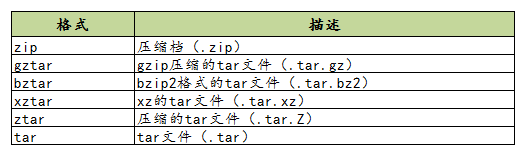
对以上的格式,有几点需要注意一下:
- 在版本3.5中才添加了对
xztar格式的支持 - zip 格式需要你事先已安装相应的模块:zip程序或zipfile模块(已成为Python的标准库)
- ztar 格式正在弃用,请尽量不要使用
另外,如果您希望归档文件的所有文件归root拥有,可以这样指定
1 | $ python setup.py sdist --owner=root --group=root |
构建二进制包
构建源码包的命令为:
1 | $ python setup.py bdist |
二进制包相比于源码包,由于预先构建好,所以安装更快。使用上,和 sdist 一样,可以使用 –formats 指定包格式。如:
1 | $ python setup.py bdist --formats=rpm |
可选的格式有:tar.gz,rpm,srpm,wininst,msi等。
同时为了简化操作,setuptools 提供了如下命令:
python setup.py bdist_wininst/bdist_msi
note: 在windows中我们习惯了双击 exe/msi 进行软件的安装,Python 模块的安装也同样支持 打包成 exe/msi 这样的二进制软件包。
2. python setup.py bdist_rpm
note:在 Linux 中,大家也习惯了使用 rpm 来安装包,对此你可以使用这条命令实现 rpm 包的构建
3. python setup.py bdist_egg
note:若你喜欢使用 easy_install 或者 pip 来安装离线包。你可以将其打包成 egg 包。==注意==:egg 包是过时的,下文所述的 wheel 包才是推荐的新标准。
如果我们的项目,需要安装到多个平台下,既有 Windows 也有 Linux,按照上面的方法,多种格式我们要执行多次命令,为了方便,我们可以一步到位,执行如下命令,即可生成多个格式的进制:
1 | $ python setup.py bdist |
构建 wheel 包
Wheel Wheel 也是一种 built 包,而且是官方推荐的打包方式。也许你曾经遇见或使用过 egg 包,但现在 wheel 是官方推荐的打包方式。
使用 wheel 打包,首先要安装 wheel:
1 | $ pip install wheel |
然后使用 bdist_wheel 打包:
1 | $ python setup.py bdist_wheel |
执行成功后,目录下除了 dist 和 .egg-info 目录外,还有一个 build 目录用于存储打包中间数据。 wheel 包的名称如 firstApp01-0.0.1-py3-none-any.whl,其中 py3 指明只支持 Python3。可以使用参数 –universal,包名如 mfirstApp-0.0.1-py2.py3-none-any.whl,表明 wheel 包同时支持 Python2 和 Python3使用 universal 也成为通用 wheel 包,反之称为纯 wheel 包。
也可以使用 wheel 直接打包:
1 | $ pip wheel --wheel-dir=./wheel/ |
–wheel-dir 指定生成.whl文件的存储位置,上面的命令,是进入到setup.py文件所在目录执行的,因此使用的./ 表示当前目录,你可以在任意位置执行上面的命令,但是最后一部分必须是setup.py所在的目录。在setup.py所在的目录里,请将库的安装依赖写入到requirements.txt文件中,在制作.whl 安装包时会将requirements.txt里的安装依赖写入到dist-info 里的METADATA文件中。
分发包怎么安装?
从项目安装
正常情况下,我们都是通过以上构建的源码包或者二进制包进行模块的安装。
但在编写 setup.py的过程中,可能不能一步到位,需要多次调试,这时候如何测试自己写的 setup.py 文件是可用的呢?
这时候你可以使用这条命令,它会将你的模块安装至系统全局环境中:
1 | $ python setup.py install |
或者:
1 | $ pip install . |
应用开发过程中会频繁变更,每次安装都需要先卸载旧版本很麻烦。使用 develop 开发模式安装的话,实际代码不会拷贝到 site-packages 下,而是除一个指向当前应用的链接(.egg-link)。这样当前位置的源码改动就会马上反映到 site-packages,在修改包之后不用再安装就能生效,便于调试。使用如下:
1 | $ python setup.py develop |
或者:
1 | $ pip install -e . |
从分发包安装
构建好分发包后,可以使用pip安装:
- 安装二进制包(wheel):
1
2$ pip install dist/Hibiscus-0.0.1-py3-none-any.whl
- 安装源码包(tar.gz):这种方法先编译出wheel文件,然后再进行安装,如下是其安装过程
1
$ pip install dist/Hibiscus-0.0.1.tar.gz
1 | Processing ./Hibiscus-0.0.1.tar.gz |
- 解压tar.gz文件然后使用setup.py安装
对tar.gz解压,解压后的文件目录如下
1 | ├── Hibiscus.egg-info |
执行命令:
1 | python3 setup.py install |
注意看dist目录里的Hibiscus-0.0.1-py3.6.egg,就是这个文件被安装到了site-packages目录下。
==使用pip安装和python命令安装的区别==:
使用python命令从项目源码直接进行安装:
1 | $ python3 setup.py install |
经过这种方式安装,会将Hibiscus-0.0.1-py3.6.egg文件安装到site-packages目录下,而如果使用pip命令安装,则会在site-packages目录下创建一个名为hibiscus的目录, 在这个目录下有程序的源码。
==简单总结==:pip安装后可以在site-packages目录下找到源码,而使用python命令直接安装,则只能找到一个.egg文件。
卸载
无论用那种方式安装,都可以用pip uninstall进行卸载。
4. 将分发包上传到 PyPI
我么已经知道了如何打包自己的项目,若你觉得自己开发的模块非常不错,想要 share 给其他人使用,你可以将其上传到 PyPi (Python Package Index)上,它是 Python 官方维护的第三方包仓库,用于统一存储和管理开发者发布的 Python 包。
直接使用 setuptools 上传
如果要发布自己的包,需要先到 pypi 上注册账号。然后创建 ~/.pypirc 文件,此文件中配置 PyPI 访问地址和账号。如的.pypirc文件内容请根据自己的账号来修改。
典型的 .pypirc 文件
1 | [distutils] |
然后使用这条命令进行信息注册,完成后,你可以在 PyPi 上看到项目信息。
1 | $ python setup.py register |
注册完了后,你还要上传源码包,别人才使用下载安装
1 | $ python setup.py upload |
或者也可以使用 twine 工具注册上传,它是一个专门用于与 pypi 进行交互的工具,详情可以参考官网:
使用 twine 上传
虽然 setuptools 支持使用 setup.py upload 上传包文件到 PyPI,但只支持 HTTP 而被新的 twine 取代,它是一个专门用于与 pypi 进行交互的工具同样的,需要先安装 twine:
1 | $ pip install twine |
使用 twine 上传 使用 upload:
1 | $ twine upload dist/* |
输入 username 和 password 即上传至 PyPI。如果不想每次输入账号密码,同样可以在家目录下创建 ~/.pypirc 文件,内容如下:
1 | [distutils] |
填上自己的账号密码即可,这里配置了官方的 pypi 和 pypitest,若要配置其他仓库,按格式添加。回到 PyPI 主页即可看到上传的分发包。
PyPI 上传推荐配置
官网例子参考:
1 | from setuptools import setup, find_packages |
参考:https://setuptools.pypa.io/en/latest/setuptools.html#
参考
https://cloud.tencent.com/developer/article/1683436
https://packaging.python.org/en/latest/tutorials/packaging-projects/
https://zhuanlan.zhihu.com/p/276461821
https://zhuanlan.zhihu.com/p/354110980
https://juejin.cn/post/6844903906158313485
https://www.jianshu.com/p/ea9973091fdf
http://www.coolpython.net/python_senior/project/op_py_setup_install.html
https://blog.konghy.cn/2018/04/29/setup-dot-py/